Osa 1: Videon toistaminen taaksepäin parhaalla videosoittimella/editorilla
1. Aiseesoft Video Converter Ultimate
Mitä tulee videoeditointiin, sinun ei kannata jättää väliin Aiseesoft Video Converter Ultimate. Se on monitoiminen videoeditori ja -muunnin. Sen avulla voit luoda käänteisen videon ja nauttia videosta suoraan taaksepäin suunnatulla tehosteella. Voit helposti saada minkä tahansa osan videosta toistumaan taaksepäin. Ja se toimii sekä Windows PC:llä että Macilla. Voit hallita työkalun nopeasti ilman videoeditointikokemusta.
Vaihe 1:
Asenna tämä videon kääntäjä tietokoneellesi lataamisen jälkeen. Avaa sitten ohjelma ja siirry "Työkalulaatikko"-välilehteen. Vieritä luetteloa alaspäin ja etsi "Video Reverser" -vaihtoehto. Sitten sinun on valittava video, jonka haluat toistaa taaksepäin.

Vaihe 2:
Kun astut kääntöikkunaan, voit katsella videotasi suoraan. Voit käyttää alla olevaa palkkia valitaksesi tarkan leikkeen, jonka haluat kääntää. Voit myös asettaa ajan suoraan asettamalla aloitus-/lopetusajan. Kun olet valinnut, napsauta "Vie" -painiketta tulostaaksesi käänteisen videon tietokoneellesi.

2. Windows Movie Maker
Jos käytät Windows-järjestelmää, Windows Movie Makerin tulisi olla oletus ja loistava valinta videon toistamiseen taaksepäin. Otetaan nyt oppia menetelmä leikkeen kelaamiseksi ohjelmasta.
Vaihe 1:
Tallenna kohdevideoleike tietokoneellesi ja napsauta sitten Lisää videoita ja valokuvia -painiketta ja lataa se Windows Movie Makeriin.
Vaihe 2:
Siirrä videoruudun alla olevaa liukusäädintä, kunnes se saapuu tarkkaan paikkaan. Tallenna sitten tilannekuvapainikkeella leikkeen jokaisen kehyksen kuvat kansioon. Napsauta "Tallenna" -painiketta ja tilannekuva lisätään aikajanaan.
Vaihe 3:
Sinun on siirrettävä liukusäädin seuraavaan napsautukseen ja otettava sitten uusi tilannekuva. Toista vaihe, kunnes olet valmis viimeistelyksi videon.
Vaihe 4:
Napsauta tilannekuvaa hiiren kakkospainikkeella ja valitse "Valitse kaikki". Napsauta sen jälkeen "Videotyökalu" - muokkaa-välilehteä ja kirjoita "Kesto" -ruutuun "0.08" ja napsauta sitten "Enter". On tärkeää huomata, että jos muokkaat 24 kehystä sekunnissa, "Kesto" -ruudussa pitäisi olla "0.04".
Vaihe 5:
Tarkista leikkeesi osio. Jos siinä on rullamerkit, paina "Poista" -painiketta. Sitten voit napsauttaa "Toista" toistaaksesi videota taaksepäin. Napsauta vihdoin "Koti" ja sitten "Tallenna elokuva" tallentaaksesi videosi tietokoneellesi.

3. Adobe Premiere
Vaihe 1:
Lataa ja asenna Adobe Premiere. Käynnistä ohjelma ja siirry "File" -valikkoon. Valitse sen jälkeen "Tuo" -vaihtoehto ja etsi kansio, jossa kohdevideosi on, kaksoisnapsauta tarvittavaa lähdetiedostoa.
Vaihe 2:
Napsauta hiiren kakkospainikkeella leikkeen nimeä Projektissa, joka on Premiere-käyttöliittymän osa. Valitse seuraavaksi avattavasta valikosta "Nopeus / kesto".
Vaihe 3:
Ilmestyvässä valintaikkunassa on käänteisen nopeuden vieressä ruutu. Tarkista ja napsauta "OK" -painiketta toistaaksesi videota taaksepäin.
Vaihe 4:
Viimeisessä vaiheessa ainoa sinun tehtävä on napsauttaa ja vetää videoleike aikajanalle. Sitten on rentouttava aika pelata ja katsella käännettyä videota.

4. Avidemux
Vaihe 1:
Aluksi sinun täytyy purkaa ja tallentaa videoleikkeet. Koska Avidemux toistaa vain videotiedostoja taaksepäin ilman ääntä, ääniraita on poistettava. Äänilähteelle on valittava "Ei mitään" äänen poistamiseksi.
Vaihe 2:
Napsauta "Käännä" -painiketta ja sitten "+" -painiketta kääntääksesi videon ilman ääntä. Ääni tulee napsauttaa "Vaikutus" ja sitten "Käännä". Vie seuraavaksi äänitiedosto MAV-tiedostoksi ja tallenna se.
Vaihe 3:
Ääniraidan päävalintaikkunassa sinun on valittava "Ulkoinen MAV" ja avata ulkoinen äänitiedosto ja napsauttaa "OK". Nyt laitat käänteisen videon ja äänen yhteen. Ja voit nauttia taaksepäin toistetusta videosta.

5. iMovie
Vaihe 1:
Avaa iMovie ja napsauta "Tuo elokuva" selataksesi ja ladataksesi videoleikkeen, jonka haluat kääntää. Valitse videoleike ja napsauta "OK" -painiketta.
Vaihe 2:
Valitse leike, jota haluat toistaa taaksepäin, ja napsauta "Kelaa taaksepäin" -vaihtoehtoa. Kun video on käännetty, voit säätää toistonopeutta nopeuspainikkeella.
Vaihe 3:
Lopuksi, tarkista käänteinen valintaruutu ja paina "Toista" -painiketta toistaaksesi videota taaksepäin.

6. Magix Movie Maker
Vaihe 1:
Avaa Magix Movie Maker ja lataa haluamasi videotiedostot, jotka haluat toistaa taaksepäin ohjelmaan.
Vaihe 2:
Valitse videoleike ja näet "Vaikutus" -välilehden, etsi nopeuden alavalikko.
Vaihe 3:
Toiston muuntamista tuetaan. Voit muuttaa toiston aikajanaa toistaaksesi videosi helposti taaksepäin.

Osa 2: Usein kysytyt kysymykset PicsArt-taustan poistamisesta
1. Kuinka toistaa videota taaksepäin iPhonessa?
Jos haluat kääntää videon iPhonessa, saatat tarvita kolmannen osapuolen työkalun, kuten Reverse Vidin ja Clideon, apua. Voit myös kokeilla joitain tehosteita TikTokissa, jotka voivat auttaa sinua kääntää videon TikTokissa.
2. Voitko toistaa videota taaksepäin iMoviessa?
Joo. Videon toistaminen taaksepäin on melko helppoa, jos käytät Rewind-ominaisuutta. Mutta tätä ominaisuutta voidaan käyttää vain Mac-versiossa. iPhonea ja iPadia ei tueta. Siinä tapauksessa saatat tarvita vaihtoehtoa videon kääntäjä.
3. Kuinka toistat videota taaksepäin Snapchatissa?
Avaa vain Snapchat puhelimellasi ja kuvaa video. Pyyhkäise sen jälkeen, kunnes löydät käänteisen suodatinefektin. Napauta sitä ja esikatsele käänteistä videota.
Yhteenveto
Kun haluat nauttia joidenkin videoleikkeiden taaksepäin vaikutuksesta, löydät artikkelista erinomaiset ratkaisut. Jotta toista video taaksepäin, voit käyttää erilaisia ohjelmia eri käyttöjärjestelmien mukaan. Jos sinulla on kysyttävää videoiden toistamisesta taaksepäin, voit jakaa lisätietoja ongelmasta kommenteissa.
Mitä mieltä olet tästä viestistä?
Erinomainen
Arvostelu: 4.8 / 5 (perustuu 275-äänestyksiin)Seuraa meitä
Lisää Reading
 Kuinka toistaa Blu-ray-elokuvia MacBookissa
Kuinka toistaa Blu-ray-elokuvia MacBookissa
MacBook Blu-ray Player antaa sinun toistaa korkealaatuisella Blu-ray-levyllä, Blu-ray-kansiolla ja Blu-ray ISO-kuvatiedostolla MacBook Prolla ja Airilla.
 Toista video Blu-ray-videosoittimella
Toista video Blu-ray-videosoittimella
TTTässä oppaassa näytetään kuinka toistaa videoita videotoistimella Windowsille, kuten toistaa MTS-, M2TS-, MXF-, TS-, TRP-, MKV-, MPEG-, MP4- ja HD-videoita.
 Kuinka muuntaa MKV PS3 / PS4 MP4 WMV AVI
Kuinka muuntaa MKV PS3 / PS4 MP4 WMV AVI
Monet PS3-käyttäjät esittävät tämän kysymyksen: Voiko PS3 toistaa MKV: tä? Tässä artikkelissa näytämme sinulle kuinka pelata MKV-tiedosto PS3: lla (PlayStation 3) yksityiskohtaisesti.
 Jätä kommenttisi ja liity keskusteluun
Jätä kommenttisi ja liity keskusteluun
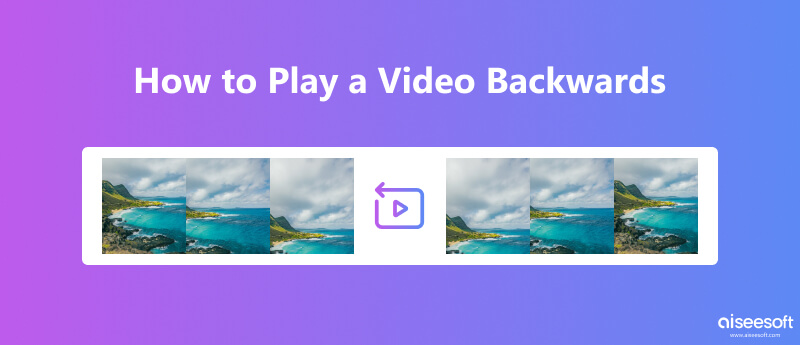
100 % turvallinen. Ei mainoksia.
100 % turvallinen. Ei mainoksia.








100 % turvallinen. Ei mainoksia.
100 % turvallinen. Ei mainoksia.